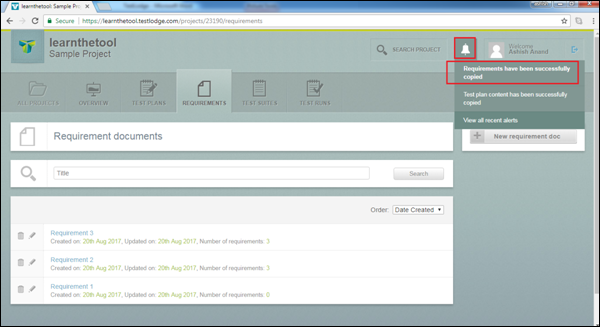📌 相关文章
- TestLodge-要求(1)
- TestLodge-要求
- TestLodge-复制测试用例
- TestLodge-复制测试用例(1)
- TestLodge-复制测试计划(1)
- TestLodge-复制测试计划
- TestLodge-搜索(1)
- TestLodge-搜索
- TestLodge教程(1)
- TestLodge教程
- TestLodge-简介(1)
- TestLodge-简介
- TestLodge-功能(1)
- TestLodge-功能
- 要求(1)
- 要求
- 要求 (1)
- 讨论TestLodge(1)
- 讨论TestLodge
- TestLodge-登录(1)
- TestLodge-登录
- TestLodge-添加项目(1)
- TestLodge-添加项目
- TestLodge-添加用户
- TestLodge-添加用户(1)
- TestLodge-报告(1)
- TestLodge-报告
- TestLodge-仪表板(1)
- TestLodge-仪表板
📜 TestLodge-复制要求
📅 最后修改于: 2020-12-03 04:58:33 🧑 作者: Mango
您可以将需求文档的内容复制到同一项目以及整个项目中的另一个需求文档。需求文档也可以复制到新项目中。
以下是复制要求的步骤。
步骤1-转到需求部分,然后单击要复制的列出的需求文档之一。
它将打开“需求”文档的内容,并且您将能够在屏幕右侧看到“复制需求”按钮,如以下屏幕截图所示。
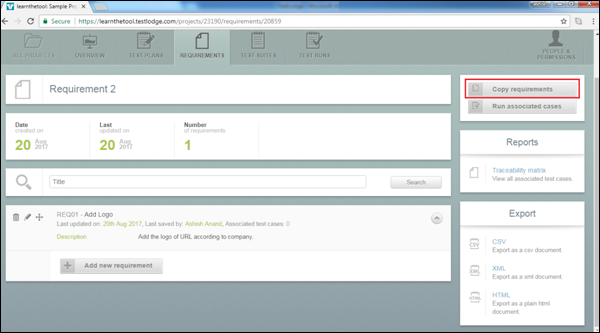
步骤2-单击“复制要求”,它将显示“复制自”(左侧)和“复制至”(右侧)部分。
步骤3-在“复制来源”部分的左侧,显示需求文档的所有内容。通过选中复选框,选择要复制到新需求文档中的内容。这取决于您要选择所有内容还是单独选择。
步骤4-在“复制到”部分的右侧,第一个字段是“项目”。选择要在其中复制需求文档的项目名称。它可以是相同的项目,也可以是TestLodge帐户中列出的其他项目。
下一个字段是-复制到-存在两个单选按钮的位置-现有需求文档和新需求文档。
现有需求文档将需求复制到您必须在另一个名为“选择现有需求文档”的下拉列表中选择的现有需求文档,如以下屏幕快照所示。
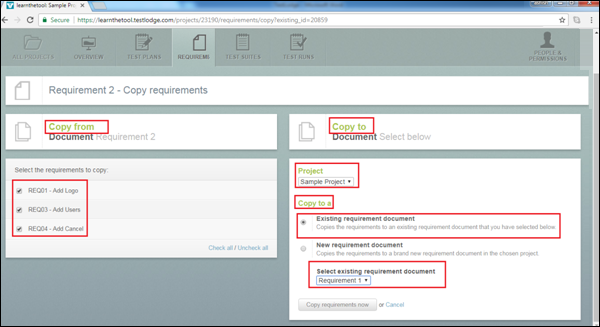
“新需求文档”选项将需求复制到所选项目中的全新需求文档中。选择“新需求文档”选项后,新文本字段将显示“新需求文档标题”,您必须在其中输入需求文档名称的名称,如以下屏幕截图所示。

步骤5-仔细选择后,单击立即复制需求按钮。
您将获得成功的消息,如以下屏幕截图所示。
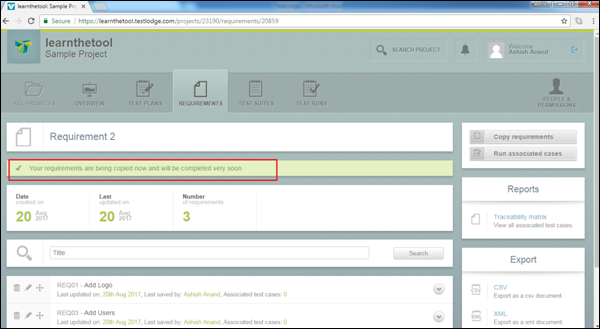
步骤6-导航到“需求”部分,可以看到复制的需求文档,如以下屏幕截图所示。
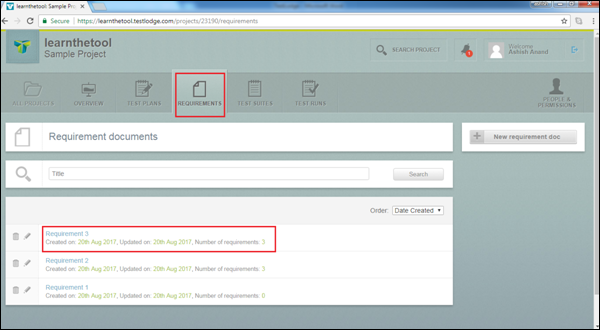
您将收到一条通知,说明已成功添加需求。